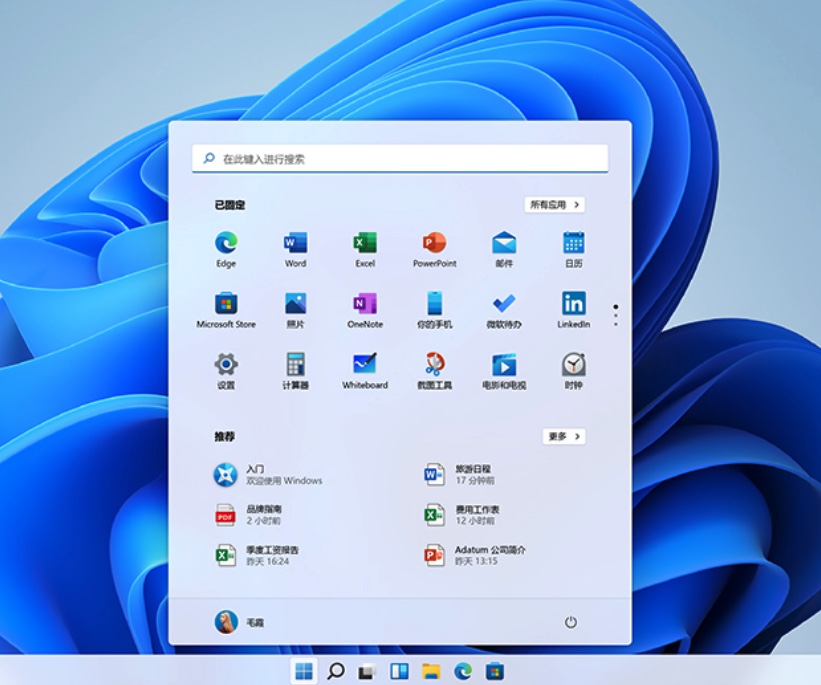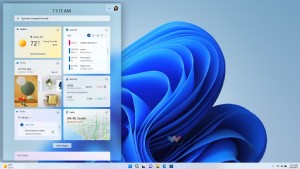匠心独运:努比亚Z9 FiT边缘触控功能全面评测
在昨天的《努比亚Z9无边框技术全面解析》一文中,我们为大家详细介绍了nubia Z9所采用的aRC弧面折射传导技术。利用2.5D弧面玻璃光线折射原理遮盖屏幕边框实现无边视觉,本身并不是多么高大上的东西,更多的还是看谁率先使用。但在这个过程中,努比亚别出心裁地创造出了“FiT边缘触控交互技术”。


事实上,在最近几年中,手机厂商们从未停止过对于手机交互方式的创新,例如语音控制、熄屏手势操作、背面触控、悬浮控制甚至是眼球控制等。它们或成为触控的良好补充,逐渐成为大家使用手机的自然习惯;或在初步尝鲜体验后便被束之高阁;亦或是反人类,遭到无数吐槽。那么,号称革命性触控交互技术的努比亚Fit边缘触控究竟如何,我们一起来深入体验一下。

FiT边缘触控技术的原理以及使用手感
努比亚Z9的FiT边缘触控技术与无边框设计紧密相关,覆盖液晶屏幕边框的2.5D弧形玻璃边缘,原本仅仅只是折射屏幕显示的内容,并无实际作用。但努比亚为左右两侧的这部分区域单独增加了额外的触控层,经过结构设计、底层驱动、手势操作算法,材料技术等多方面的综合努力,最终形成了边缘触控技术。


从努比亚Z9实机来看,边缘触控区域也就是2.5D弧面玻璃平面之外的弧形切割部分,即图中的红线之间的部分,实际宽度大约在1MM稍多。由于机身侧面金属边框较为突出,实际操作过程中,双侧滑动中手指会同时触碰到玻璃弧边部分以及金属边框上方的亮边,手感中除了玻璃的细腻外多了抛光金属边的略微涩感。而单手操作情况下,更多的是接触屏幕弧边棱。
FiT边缘触控实际功能详解以及实际体验
努比亚Z9的FiT边缘触控技术可以分为握持、单指、双指以及多指操作四种使用方式,下面我们分别对每个方式进行单独的试用和体验。在发布会现场,IT之家对努比亚Z9的无边框触控进行单独的视频体验,欢迎大家点击后方的链接查看实际使用过程:《视频:努比亚Z9发布会现场真机上手体验》
▼单指操作
• 具体使用方式:单指操作主要有单次滑动以及上下反复滑动两种。单次滑动可以按照自己的使用习惯分别开启左侧或右侧的边缘触控功能。例如,可以通过上下滑动在打开的多个应用之间快速切换,也可以通过上滑或者下滑开启具体的应用,支持用户自定义;而反复上下滑动则是清理后台程序功能。

• 实际体验:在开启的后台应用数量较少且不存在游戏等大型应用的情况下,这种应用切换方式十分顺手。相比努比亚传统的先长按Home按键打开卡片式后台管理,然后再滑动选择,最后点击打开的方式节约大量操作步骤,实用度非常高。不过后台应用多了就不如开启后台管理,然后直接点击选择直观了。
清理后台则是笔者这几天用的最多的功能,十分称手,操作的过程也足够有科技感。
▼双指操作
• 使用方式:两个手指沿屏幕边缘上下滑动可以进行屏幕亮度或音量的快速调整。

• 实际体验:
在单手握持状况下,要想使用双指边缘滑动,就必须借助另一只手的拇指辅助进行操作,由于努比亚Z9侧面有单独的音量按键,所以这种情况下将其设为调整屏幕亮度实用度更高。另外,在开启自动亮度调整的情况下,仍然可以进行小范围的微调。
而当手机放在桌上时,设定为音量调整似乎更好用,因为此时不需要拿起手机用单手即可快速调整音量大小,而且滑动到最低位置可以直接开启静音,需要静音时,直接快速滑动到底部即可。
▼多指操作
• 使用方式:目前多指操作仅适用于横屏状态下快速启动相机,将手机双手横向握持,然后将四个手指稍稍滑动到弧面玻璃的边缘,便可以开启相机应用。然后配合“握持并点击边缘”功能,即可直接通过触碰屏幕弧面棱进行拍照,非常方便。


而且努比亚也为不同使用场景做了单独的针对性设计,笔者发现的主要有以下几点:
①横向握持状态下,仅点击上方的弧面玻璃边缘才会进行拍照;


本文来源:不详 作者:佚名



 天下网吧·网吧天下
天下网吧·网吧天下